Pomozte vývoji webu a sdílení článku s přáteli!
 Pravděpodobně každý z nás má složky a soubory, které bych chtěl skrýt před zvědavými očima. Kromě toho, když pracujete u počítače nejen vy, ale i ostatní uživatelé.
Pravděpodobně každý z nás má složky a soubory, které bych chtěl skrýt před zvědavými očima. Kromě toho, když pracujete u počítače nejen vy, ale i ostatní uživatelé.
K tomu můžete samozřejmě zadat heslo do složky nebo jej umístit do archivu s heslem. Ale tato metoda není vždy vhodná, zvláště pro ty soubory, se kterými pracujete. Za tímto účelem je vhodnější program pro šifrování souborů .
Obsah
- 1 1. Program pro šifrování
- 2 2. Vytvoření a šifrování disku
- 3 3. Práce se šifrovaným diskem
1. Program pro šifrování
Navzdory velkému počtu placených programů (například: DriveCrypt, BestCrypt, PGPdisk) jsem se rozhodl zastavit v této recenzi zdarma, což je pro většinu uživatelů dost.
Pravá krypta

http://www.truecrypt.org/downloads
Výborný program pro šifrování dat, ať už jsou to soubory, složky atd. Podstatou práce je vytvořit soubor, který se podobá obrazu disku (mimochodem, nové verze programu umožňují šifrovat i celý oddíl, například můžete šifrovat flash disk a používat jej, jiný než vy, budete moci od ní číst informace). Tento soubor nelze otevřít tak snadno, je šifrován. Pokud zapomenete heslo z takového souboru - vidíte někdy vryat vidět vaše soubory, které byly uloženy v něm …
Co je zajímavější:
- namísto hesla můžete použít soubor klíče (velmi zajímavá možnost, neexistuje žádný soubor - přístup k šifrovanému disku není k dispozici);
- několik šifrovacích algoritmů;
- možnost vytvoření skrytého šifrovaného disku (pouze o jeho existenci víte);
- schopnost přiřadit knoflíky k rychlé montáži disku a odpojení (odpojení).
2. Vytváření a šifrování disku
Než začneme šifrovat data, musíme vytvořit náš disk, který kopírujeme soubory, které potřebujeme skrýt před zvědavými očima.
Chcete-li to provést, spusťte program a klikněte na tlačítko "Vytvořit hlasitost", tj. Začneme vytvářet nový disk.
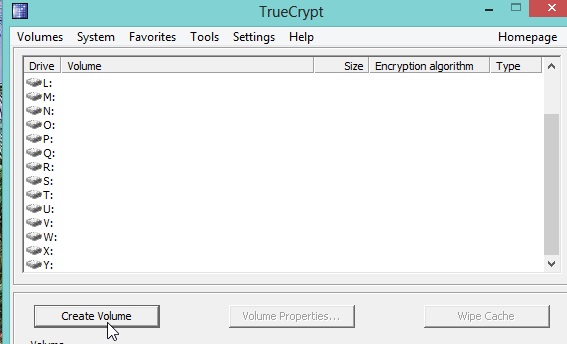
Vybereme první položku "Vytvoření šifrovaného kontejneru" - vytvořit šifrovaný soubor kontejneru.
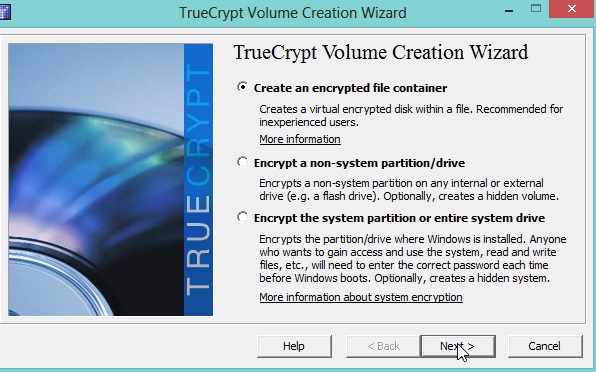
Zde máme k dispozici dvě možnosti pro soubor kontejneru:
1. Normální, standardní (jeden, který bude viditelný pro všechny uživatele, ale pouze ti, kteří zná heslo, budou moci otevřít).
2. Skryté. O tom jen víte. Ostatní uživatelé nebudou moci zobrazit soubor kontejneru.
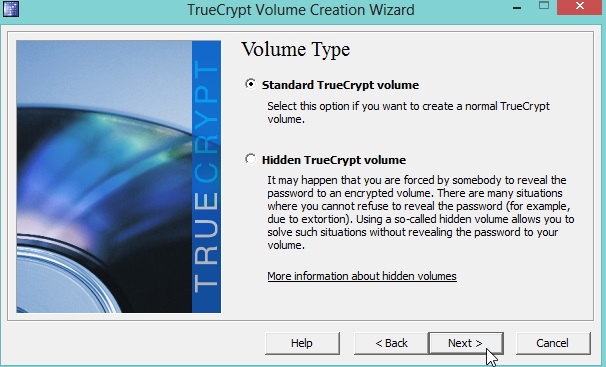
Nyní vás program požádá o zadání umístění vašeho tajného disku. Doporučuji vybrat disk, který má více místa pro vás. Obvykle je takový disk D, protože jednotka C je systémová jednotka a obvykle má systém Windows.
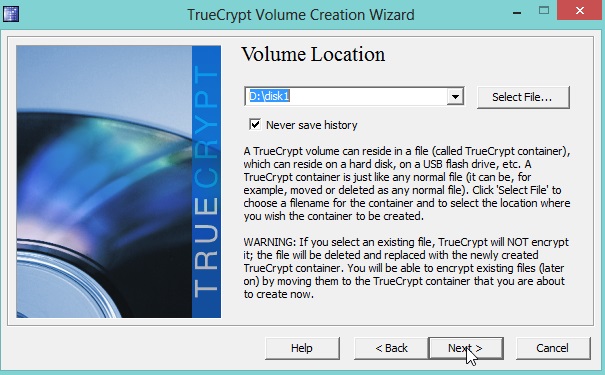
Důležitý krok: specifikujte šifrovací algoritmus. V programu je několik z nich. Pro obyčejného uživatele bez předchozího upozornění vám řeknu, že algoritmus AES, který program ve výchozím nastavení nabízí, vám umožňuje velmi spolehlivě chránit soubory a je nepravděpodobné, že by k tomu mohlo dojít, kdyby byl jakýkoli uživatel počítače schopen hackovat! Můžete vybrat AES a kliknout na "NEXT".
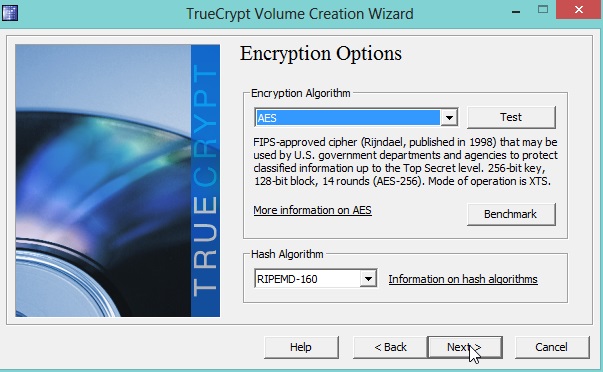
V tomto kroku můžete vybrat velikost disku. Mírně pod oknem pro zadání požadované velikosti se zobrazí volné místo na vašem reálném pevném disku.
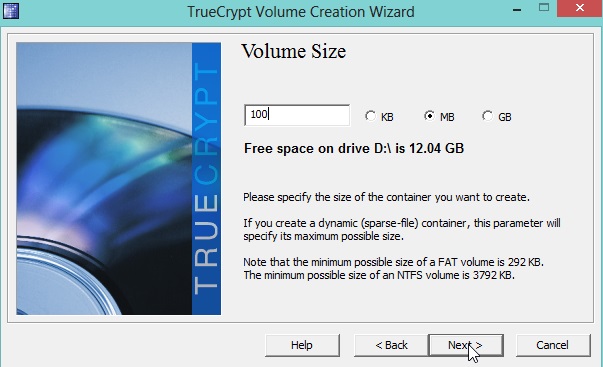
Heslo - několik znaků (doporučeno minimálně 5-6), bez nichž nebude přístup k tajnému disku ukončen. Radím vám, abyste si vybrali heslo, které nezapomenete ani po pár letech! V opačném případě mohou být důležité informace pro vás nepřístupné.
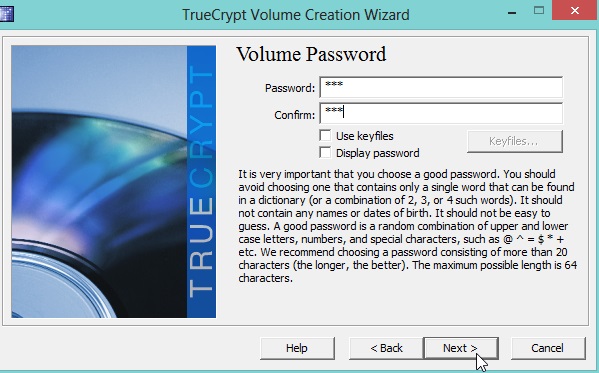
Posledním krokem je zadání souborového systému. Hlavní rozdíl pro většinu uživatelů souborového systému NTFS ze systému souborů FAT je, že soubory větší než 4 GB mohou být umístěny v systému souborů NTFS. Pokud máte poměrně "velkou" velikost tajného disku - doporučuji zvolit souborový systém NTFS.
Po výběru - stiskněte tlačítko FORMAT a počkejte několik sekund.
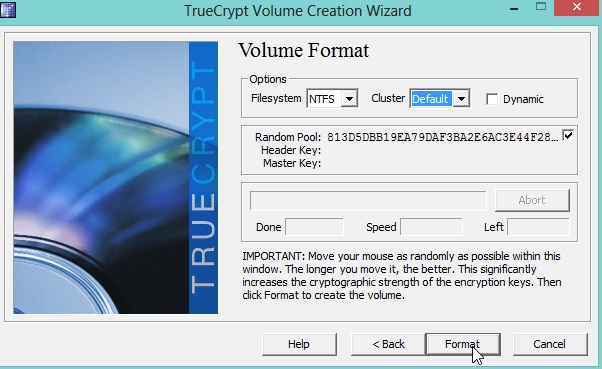
Po nějaké době vám program poví, že šifrovaný soubor kontejneru byl úspěšně vytvořen a můžete s ním začít pracovat! Skvělá …
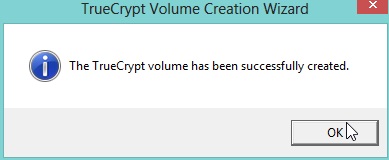
3. Práce se šifrovaným diskem
Mechanismus je dostatečně jednoduchý: vyberte, který kontejner chcete připojit, a pak jej zadejte heslo - pokud je vše v pořádku, máte v systému nový disk a můžete s ním pracovat, jako by to byl skutečný pevný disk.
Zvažme podrobněji.
Klepněte pravým tlačítkem myši na písmeno jednotky, které chcete přiřadit k souboru kontejneru, v rozbalovací nabídce vyberte položku "Vybrat soubor a připojit" - vyberte soubor a připojte jej k další práci.
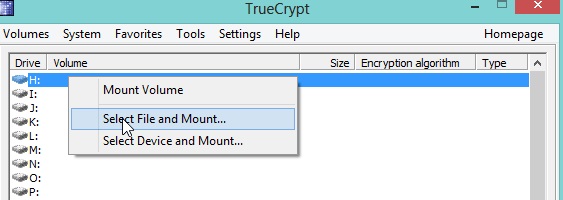
Poté program požádá o zadání hesla pro přístup k šifrovaným datům.
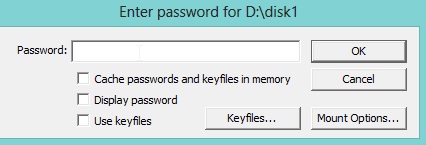
Pokud bylo heslo správně zadáno, uvidíte, že soubor kontejneru byl otevřen pro provoz.
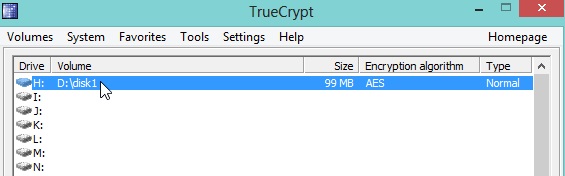
Pokud půjdete do "mého počítače" - okamžitě si všimnete nového pevného disku (v mém případě je to jednotka H).
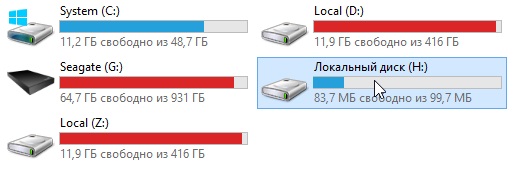
Poté, co jste pracovali s diskem, musí být zavřený, aby ho ostatní nemohli používat. Chcete-li to provést, stačí stisknout jedno tlačítko - "Odpojit vše". Po tom budou všechny tajné disky zakázány a pro přístup k nim budete muset znovu zadat heslo.
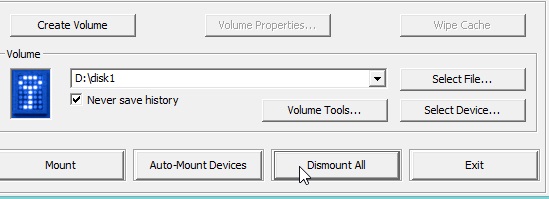
PS
Mimochodem, pokud to není tajemství, kdo používá takové programy? Někdy je třeba skrýt tucet souborů v pracovních počítačích …